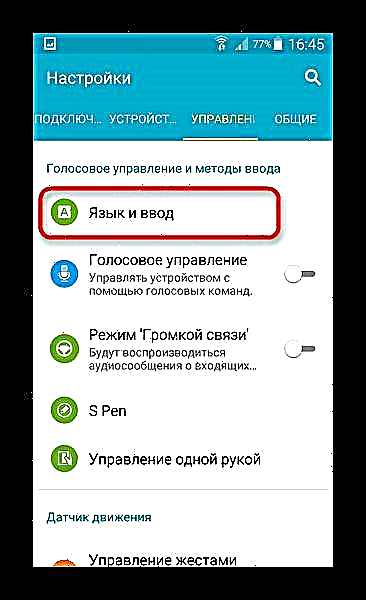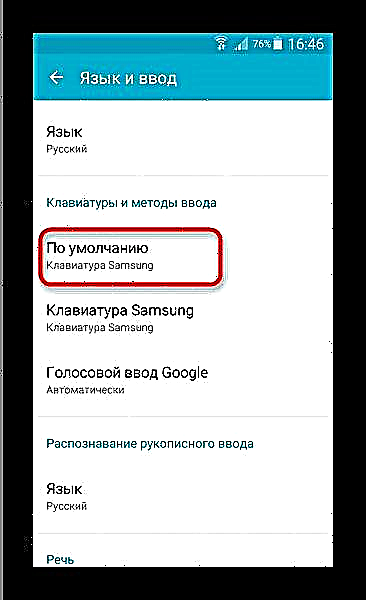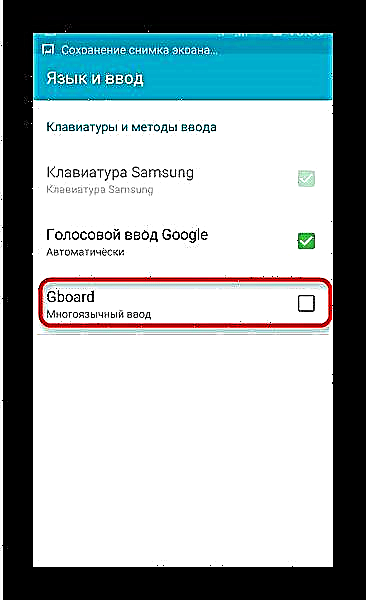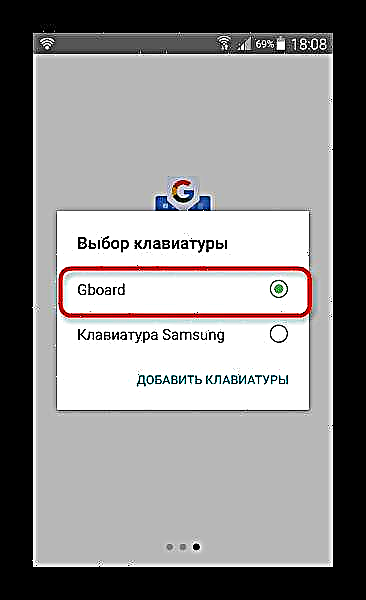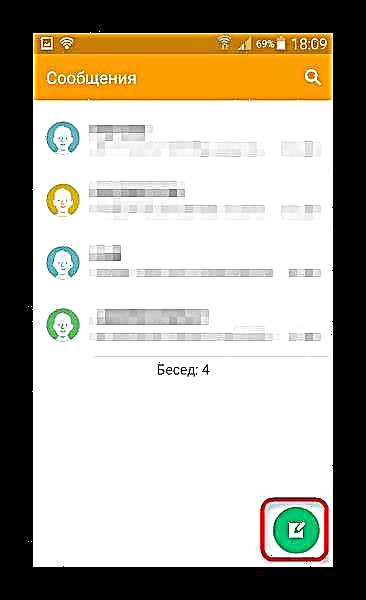ዛሬ የቁልፍ ሰሌዳ ስማርትፎን ዘመን አልቋል - በዘመናዊ መሣሪያዎች ላይ የግቤት ዋና መንገድ የንክኪ ማያ ገጽ እና የማያ ገጽ ላይ ቁልፍ ሰሌዳ ነው። እንደ ሌሎች ብዙ የ Android ሶፍትዌሮች ሁሉ ቁልፍ ሰሌዳው ሊቀየር ይችላል ፡፡ ይህንን እንዴት ማድረግ እንደሚቻል ለማወቅ ከዚህ በታች ያንብቡ።
ቁልፍ ሰሌዳውን በ Android ላይ ይለውጡ
እንደ ደንቡ ፣ በአብዛኛዎቹ firmwares ውስጥ ፣ አንድ ቁልፍ ሰሌዳ ብቻ ነው የተገነባው። ስለዚህ ፣ ለመቀየር አንድ አማራጭ መጫን ያስፈልግዎታል - ይህንን ዝርዝር መጠቀም ወይም ከ Play መደብር የሚወዱትን ማንኛውንም መምረጥ ይችላሉ። በምሳሌው ውስጥ Gboard ን እንጠቀማለን ፡፡
ንቁ ይሁኑ - ብዙውን ጊዜ በቁልፍ ሰሌዳ መተግበሪያዎች መካከል የይለፍ ቃልዎን ሊሰርቁ የሚችሉ ቫይረሶች ወይም ትሮጃኖች አሉ ፣ ስለሆነም መግለጫዎችን እና አስተያየቶችን በጥንቃቄ ያንብቡ!
- የቁልፍ ሰሌዳን ያውርዱ እና ይጫኑ። ከተጫነ በኋላ ወዲያውኑ መክፈት አያስፈልግዎትም ፣ ስለዚህ ጠቅ ያድርጉ ተጠናቅቋል.
- ቀጣዩ ደረጃ መክፈት ነው "ቅንብሮች" እና የምናሌ ንጥል በእነሱ ውስጥ ያግኙ "ቋንቋ እና ግቤት" (አካባቢው በ Android firmware እና ስሪት ላይ የተመሠረተ ነው)።
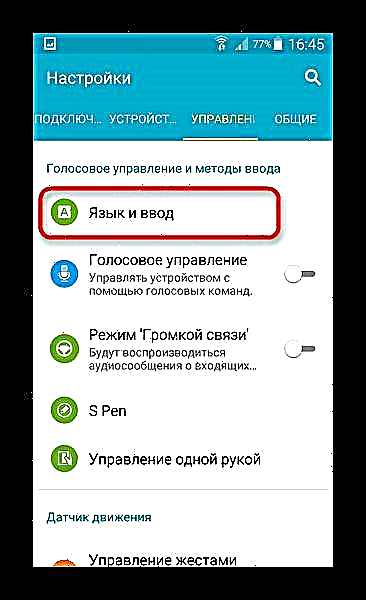
ወደ ውስጥ ግባ. - ተጨማሪ እርምጃዎች እንዲሁም በመሣሪያው firmware እና ስሪት ላይ የተመሰረቱ ናቸው። ለምሳሌ ፣ በ Android 5.0+ በሚሠራው ሳምሰንግ ላይ ሌላ ጠቅ ማድረግ ያስፈልግዎታል "ነባሪ".
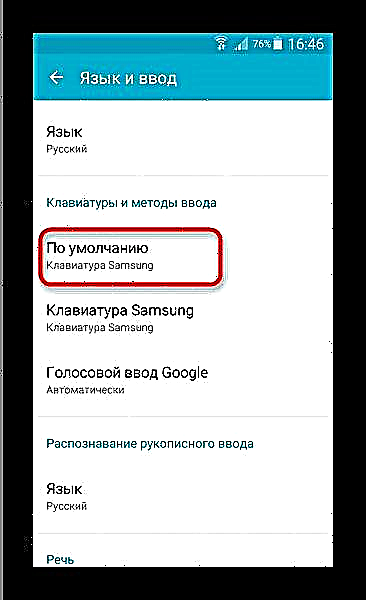
እና ብቅ ባዩ መስኮት ላይ ጠቅ ያድርጉ የቁልፍ ሰሌዳዎችን ያክሉ. - በሌሎች መሣሪያዎች እና የ OS ስሪቶች ላይ ወዲያውኑ ወደ የቁልፍ ሰሌዳዎች ምርጫ ይሄዳሉ።
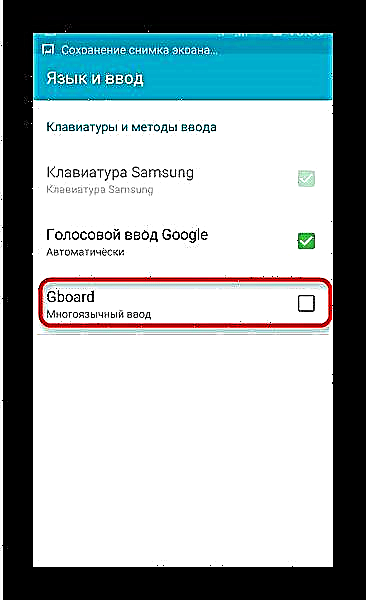
ከአዲሱ የግቤት መሣሪያዎ አጠገብ ያለውን ሳጥን ምልክት ያድርጉበት። ማስጠንቀቂያውን ያንብቡ እና ይጫኑ እሺእርግጠኛ ከሆንክ - ከእነዚህ እርምጃዎች በኋላ Gboard አብሮ የተሰራውን ማዋቀር አዋቂን ይጀምራል (እሱ በሌሎች በርካታ ቁልፍ ሰሌዳዎችም ይገኛል) ፡፡ Gboard ን መምረጥ ያለብዎት ብቅ-ባይ ምናሌን ያያሉ።
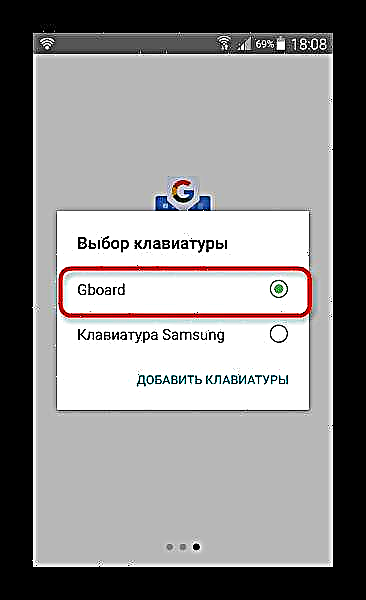
ከዚያ ጠቅ ያድርጉ ተጠናቅቋል.
አንዳንድ ትግበራዎች አብሮገነብ ጠንቋይ የላቸውም ፡፡ ከደረጃ 4 በኋላ ምንም ነገር ካልተከሰተ ወደ ደረጃ 6 ይሂዱ። - ዝጋ ወይም ሰብስብ "ቅንብሮች". ጽሑፍ ለማስገባት መስኮችን በሚይዝ በማንኛውም መተግበሪያ ላይ የቁልፍ ሰሌዳን (ወይም መቀየር) ማረጋገጥ ይችላሉ-አሳሾች ፣ ፈጣን መልእክቶች ፣ የማስታወሻ ሰሌዳዎች ፡፡ ለኤስኤምኤስ ማመልከቻም ተስማሚ ነው። ወደ ውስጥ ግባ.
- አዲስ መልእክት መተየብ ይጀምሩ።
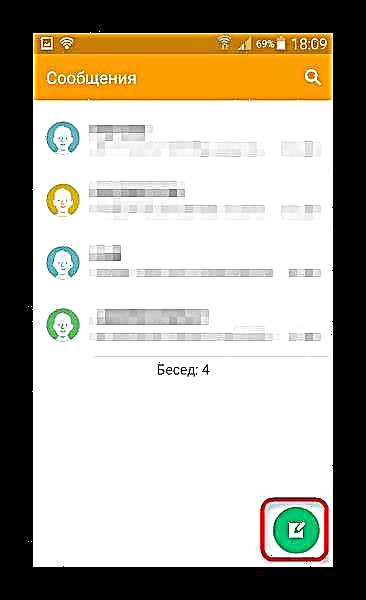
የቁልፍ ሰሌዳው ሲመጣ በሁኔታ አሞሌ ውስጥ አንድ ማሳወቂያ ይታያል የቁልፍ ሰሌዳ ምርጫ.
ይህንን ማሳወቂያ ጠቅ ማድረጉ የግቤት ስልቶችን ከመረጡ ጋር የታወቀ የብቅ ባይ መስኮት ያሳየዎታል። በውስጡ ብቻ ምልክት ያድርጉበት እና ስርዓቱ በራስ-ሰር ወደ እሱ ይቀየራል።





በተመሳሳይ መንገድ ፣ በግቤት ዘዴ ምርጫ ሳጥኑ በኩል ፣ ንጥል 2 እና 3 ን በማለፍ የቁልፍ ሰሌዳዎችን መትከል ይችላሉ - በቃ ተጫን የቁልፍ ሰሌዳዎችን ያክሉ.
ይህንን ዘዴ በመጠቀም ለተለያዩ የአጠቃቀም ሁኔታዎች በርካታ የቁልፍ ሰሌዳዎችን መትከል እና በመካከላቸው በቀላሉ መቀያየር ይችላሉ ፡፡